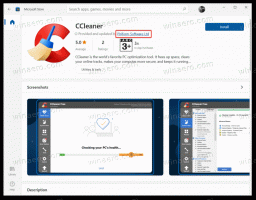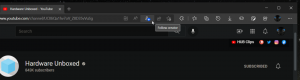Cum să înlocuiți imaginea contului de utilizator implicit în Windows 10
În mod implicit, Windows 10 atribuie un avatar de utilizator barebones pentru fiecare cont de utilizator cu un fundal gri și utilizatorul reprezentat de curbe albe. Puteți înlocui această imagine plictisitoare cu orice altă imagine, astfel încât conturile noi o vor avea aplicată implicit. Iată cum puteți schimba imaginea implicită a utilizatorului într-o imagine personalizată.
Publicitate
Imaginea utilizatorului va fi vizibilă de fiecare dată când vă conectați cu contul Windows 10. Este vizibil și în meniul Start ca o miniatură rotundă.


În loc de imaginea implicită, puteți utiliza imaginea de fundal preferată sau fotografia dvs. reală. Dacă contul dvs. este un cont Microsoft, imaginea pe care o setați va fi încărcată pe serverele Microsoft și utilizată în toate serviciile lor cloud, cum ar fi OneDrive, Office 365 și așa mai departe. În mod implicit, acesta va fi sincronizat pe toate dispozitivele dvs.
Am explicat deja cum schimbați imaginea contului de utilizator în Windows 10 și cum să restabiliți imaginea implicită pentru contul dvs. de utilizator.
Când vine vorba de personalizarea avatarului implicit al utilizatorului, procedura este diferită.
Pentru a înlocui imaginea implicită a contului de utilizator în Windows 10, urmează următoarele instrucțiuni.
-
Deschideți File Explorer și accesați următorul folder.
C:\ProgramData\Microsoft\User Account Pictures

- Schimba extensia de fișier pentru fișierele user.png, user-32.png, user-40.png, user-48.png și user-192.png de la .PNG la .BAK.
- Puneți imagini noi în locul fișierelor redenumite. Găsiți câteva imagini frumoase ale utilizatorilor, ajustați-le dimensiunea și salvați-le ca user.png, user-32.png, user-40.png, user-48.png și, respectiv, user-192.png. Apoi copiați în folder
C:\ProgramData\Microsoft\User Account Pictures.
- Reporniți Windows 10.
De acum înainte, de fiecare dată când creați un nou cont de utilizator, acesta va folosi imaginea personalizată de utilizator.
De exemplu, puteți descărca următoarea pictogramă:

Îi poți ajusta dimensiunea și îl poți folosi ca nou avatar implicit. Iată cum arată în Windows 10 al meu. Sau puteți descărca următoarele fișiere gata de utilizare:
Descărcați fișiere
Pentru a testa modificările pe care le-ați făcut, creați un nou cont de utilizator. Ar trebui să folosească noua imagine.

Notă: Noua imagine va fi aplicată TOATE conturile de utilizator care folosesc imaginea implicită. De exemplu, imaginea mea de utilizator a fost de asemenea înlocuită odată ce am înlocuit fișierele. Imaginile personalizate ale utilizatorului vor rămâne neschimbate.

Pentru a restabili imaginea implicită, eliminați pictogramele personalizate și redenumiți fișierele .BAK în .PNG. Apoi reporniți Windows 10.
Asta e.